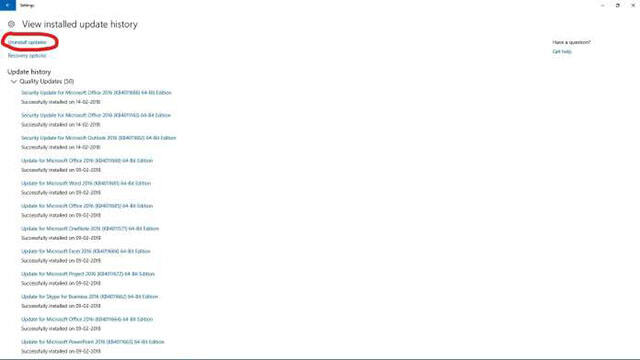卸载并删除Windows 10专业版更新的技巧
系统教程导读
收集整理了【卸载并删除Windows 10专业版更新的技巧】操作系统教程,小编现在分享给大家,供广大互联网技能从业者学习和参考。文章包含1399字,纯文字阅读大概需要2分钟。
系统教程内容图文
点击卸载更新后,您将被重定向到经典的控制面板设置。将您怀疑列表中出现的所有更新列入清单,然后右键单击它们,然后逐个卸载它们。就像更新一样,需要重新启动才能完成操作。
电源外壳
人们通常无法找到PowerShell和命令提示符之间的区别。它有点做类似的事情,但两者彼此非常不同。如果您无法按照先前的方法卸载任何特定的更新,那么您一定会用PowerShell达到目标。在Windows搜索中搜索Windows PowerShell,然后以管理员身份运行。在PowerShell窗口中输入以下内容:
wusa / uninstall / kb:yourchoice
如果你不在Windows 10上,命令提示符就可以正常工作。如果您使用的是旧版本的Windows,则可以在命令提示符下使用相同的命令行执行任务。
完成该过程后,您的计算机将重新启动。如果您不希望重新启动为自动并希望手动执行重新启动,则可以通过在同一命令行中添加两个额外的短语来实现:
wusa / uninstall / kb:yourchoice / quiet / norestart
未来的证明
微软正在通过将所有传统设置迁移到设置应用程序,逐渐摆脱控制面板。将来,第一种解决方案可能不会将您带到控制面板设置,而是设置应用程序完成这项工作。
系统教程总结
以上是为您收集整理的【卸载并删除Windows 10专业版更新的技巧】操作系统教程的全部内容,希望文章能够帮你了解操作系统教程卸载并删除Windows 10专业版更新的技巧。
如果觉得操作系统教程内容还不错,欢迎将网站推荐给好友。